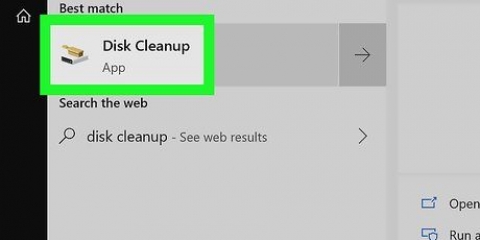Lag alltid en gjenopprettingspunkt på før du sletter sensitive filer. På moderne operativsystemer, sørg for at du har et sterkt antivirus installert for å forsvare systemet ditt mot virus i .dll-format.
Slett dll-filer
For å fjerne uønskede eller skadede DLL-filer, må du først finne dem ved å gjøre usynlige filer synlige, logge dem ut via kommandoprompt og deretter manuelt fjerne dem fra kildemappen. Dynamic Link Library-filer lagrer kode som brukes for standardprogrammer, for eksempel popup-vinduer. Dessverre, noen datavirus forkle seg som .dll-filer, noe som gjør det vanskelig å finne og slette dem. Vær oppmerksom på at selv om det er mulig å fjerne DLL-filer på tidligere operativsystemer som Windows XP og Windows Vista, er det ingen pålitelig måte å gjøre dette på på mer moderne operativsystemer som Windows 8 og Windows 10.
Trinn
Del 1 av 2: Finne DLL-filer

1. Åpne Start-menyen.

2. Klikk på "Kontrollpanel". Du bør finne et standardikon i Start-menyen.
Du kan også klikke "Kjør" og deretter "Kontrollpanel", deretter "OK".

3. Åpne mappen "Mappealternativer". Lar deg endre visningen av systemmappen.

4. Klikk på "Vis"-fanen øverst på menyen for mappealternativer.

5. Klikk på "Vis skjulte filer og mapper". Dette vil vise deg et bredt utvalg av tidligere skjulte systemfiler, inkludert .dll-filer.

6. Sørg for at "Skjul utvidelser for kjente filtyper" og "Skjul beskyttede operativsystemfiler" begge er umerket. Du bør nå se begge .dll-filer som utvidelser.

7. Klikk på `OK`. Lagre innstillingene dine.

8. Åpne en nettleser du ønsker.

9. Skriv "DLL-skanner" i søkemotoren din. Med mindre du vet nøyaktig hvilken .dll-filer er ødelagt – og må derfor fjernes – du trenger programvare for å skanne etter kompromitterte filer.
`DLL Files Fixer` og `DLL Archive` er begge ofte anbefalte valg.

10. Last ned DLL-finneren når du har valgt en. Hold styr på hvor du lagret programvaren etter nedlasting, da du vil installere den derfra.

11. Dobbeltklikk på ikonet til programvaren for å installere DLL-søkeren. Programvareinstallasjon avhenger av versjon og merke, så følg instruksjonene på skjermen for å installere programmet riktig.

12. Start DLL-finneren når den er installert.

1. 3. Se resultatene. DLL-finneren skal gi deg navn og plassering av skadede eller forfalskede .dll-filer. Du kan bruke denne informasjonen til å avslutte abonnementet på filene og deretter slette dem.
Del 2 av 2: Avregistrer og slett DLL-filer

1. Åpne filplasseringen til DLL-filen. Dette sikrer at gjeldende katalog er oppdatert og samsvarer med den til .dll-fil.
Hvis du har flere .dll-filer, kan det hende at de ikke er på samme plassering.

2. Åpne Start-menyen.

3. Klikk på "Kjør".

4. Skriv "cmd" i Kjør tekstfeltet og klikk "OK". Dette åpner ledeteksten, som lar deg samhandle med operativsystemet via brukerangitte kommandoer.
Hvis du bruker Vista eller nyere, må du starte ledeteksten i administratormodus. For å gjøre dette, klikk på `Alle programmer` i Start-menyen, velg `Tilbehør`, høyreklikk på `Ledetekst` og velg `Kjør som administrator`.

5. Skriv `cd` uten anførselstegn og trykk↵ Gå inn. Dette vil tilbakestille ledeteksten til å kjøre kommandoer i din nåværende katalog, der den .dll-filen er.

6. Skriv inn `regsvr32 -u (filnavn)dotdll` i ledeteksten. Med denne kommandoen leter du etter den tiltenkte .dll-filen, og den vil bli logget av. Utelat anførselstegn og apostrof; for `(filnavn)dotdll` skriver du inn navnet på mål-DLL-en og .dll utvidelse.

7. trykk↵ Gå inn for å avslutte abonnementet på DLL. Den. Dll-filen skal nå være klar til å slettes!

8. Finn DLL-filen i katalogen.

9. Høyreklikk på DLL-filen og velg "Fjern". Slik sender du det .dll-filen til papirkurven, og fra den plasseringen kan du slette filen permanent.
Tips
Advarsler
- Du bør aldri slette eller endre systemfiler på en annen maskin enn din egen.
- Mye .dll-filer er systemfiler. Sletting av feil kan føre til at datamaskinen krasjer, så slett aldri en .dll-fil, med mindre du er sikker på funksjonen.
Artikler om emnet "Slett dll-filer"
Оцените, пожалуйста статью
Populær